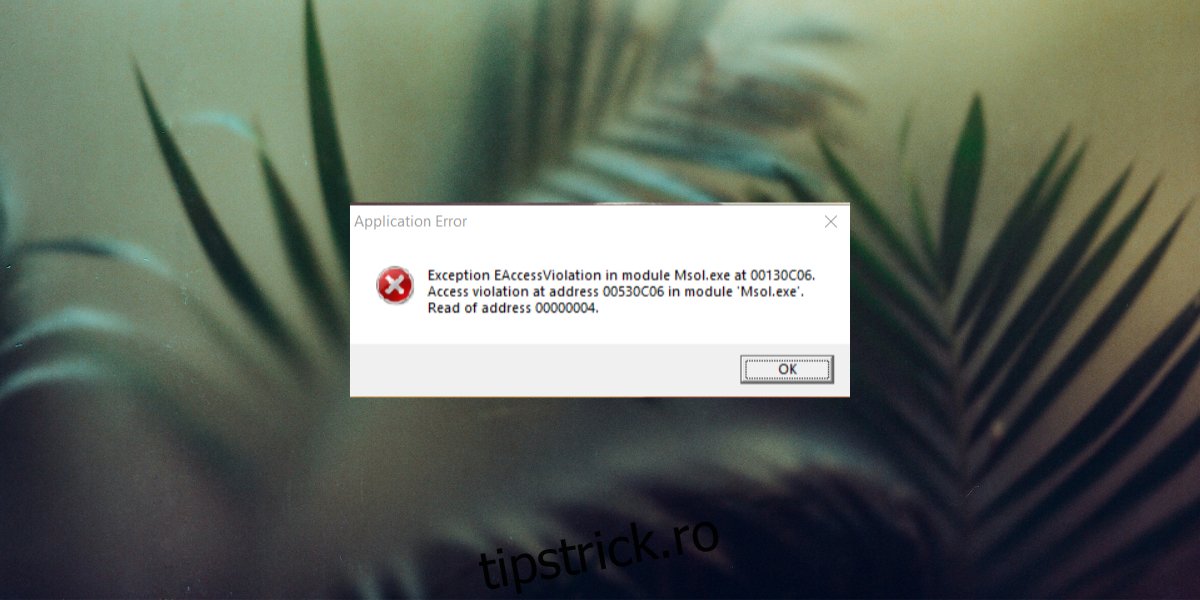Eroarea de încălcare a accesului la excepție apare în Windows 10 când rulați o aplicație sau când porniți sistemul. În mod normal, atunci când sistemul pornește și lansează aplicații setate să ruleze la pornire, una dintre ele declanșează această eroare. Ca rezultat, aplicația nu va rula sau sistemul dvs aprilie deveni instabil.
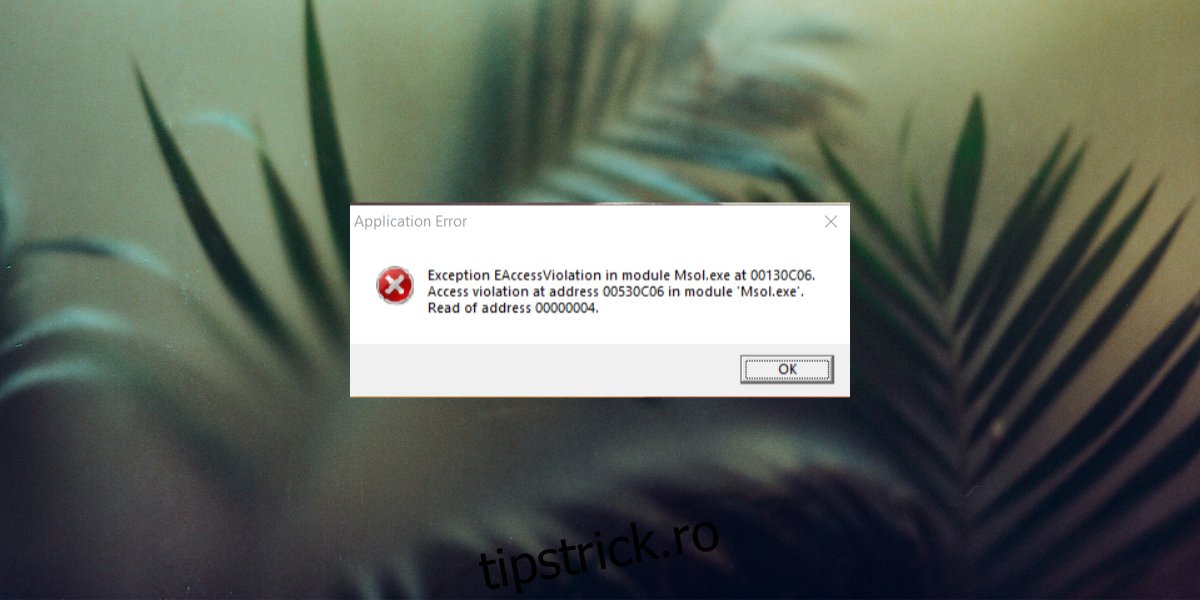
Cuprins
Eroare Exception_Access_Violation pe Windows 10
Eroarea de încălcare a accesului la excepție este cauzată de unul dintre următoarele;
Problemă la gestionarea memoriei de către o aplicație
Probleme cu RAM
Probleme hardware
Cum să remediați încălcarea accesului la adresa…
Problemele hardware sunt cea mai rară cauză a erorii de încălcare a accesului la excepție, dar nu trebuie excluse. Dacă, după ce ați epuizat toate remediile enumerate aici, continuați să vedeți eroarea de încălcare a accesului la excepție, verificați hardware-ul sistemului dumneavoastră, în special RAM.
1. Adăugați excepția Data Execution Prevention pentru aplicație
Dacă primiți eroarea de încălcare a accesului la excepție de fiecare dată când deschideți o anumită aplicație, puteți adăuga o excepție la aceasta pentru a preveni apariția erorii. Nu va rezolva problema, dar veți putea lansa aplicația.
Deschideți File Explorer.
Lipiți acest lucru în bara de locație: explorer shell:::{BB06C0E4-D293-4f75-8A90-CB05B6477EEE} și atingeți Enter.
În coloana din stânga, faceți clic pe Setări avansate de sistem.
Accesați fila Avansat.
Faceți clic pe butonul Setări din secțiunea Performanță.
Accesați fila Prevenirea execuției datelor.
Selectați Activați DEP pentru toate programele, cu excepția celor pe care le selectez.
Faceți clic pe butonul Adăugați din partea de jos.
Selectați EXE al aplicației care provoacă eroarea.
Faceți clic pe Aplicare și apoi lansați aplicația.
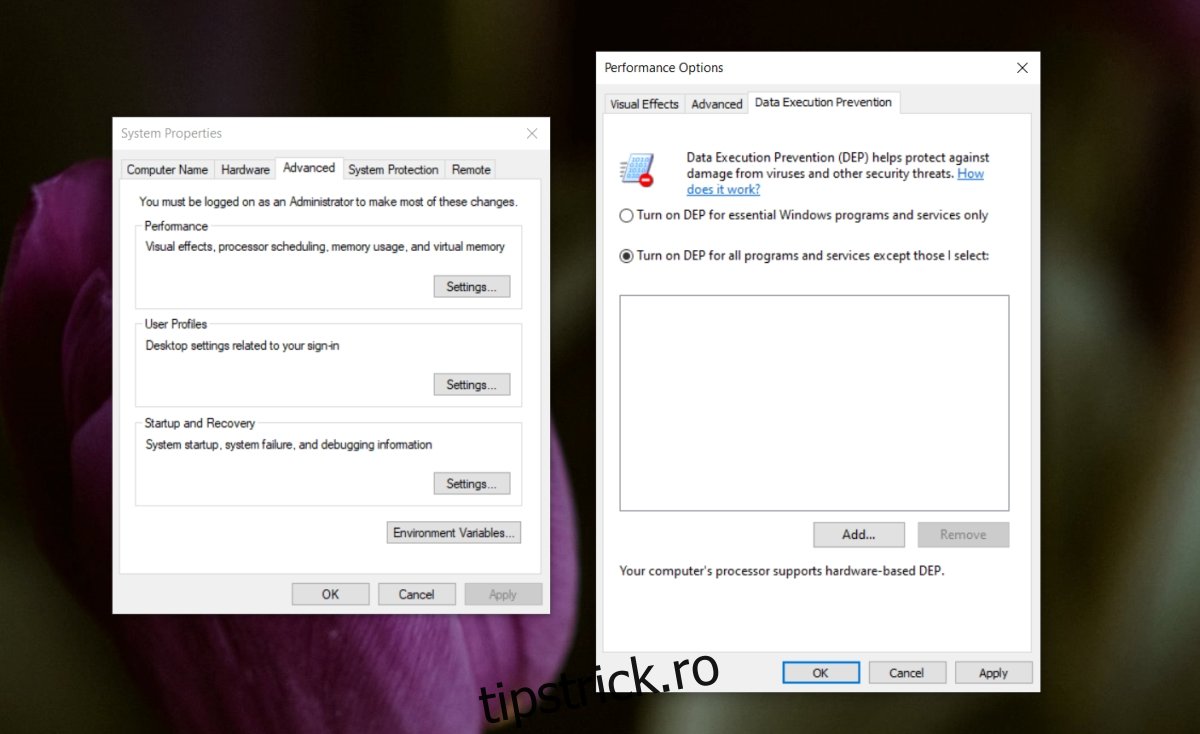
2. Dezactivați Controlul contului de utilizator
Puteți dezactiva controlul contului de utilizator și va ascunde eroarea, totuși, ar trebui să faceți acest lucru numai atunci când trebuie să rulați aplicația. Controlul contului de utilizator nu ar trebui să fie dezactivat definitiv.
Deschide Panoul de control.
Accesați Conturi utilizator> Conturi utilizator.
Faceți clic pe Modificați setările de control al contului de utilizator.
Trageți glisorul în jos și faceți clic pe Aplicare.
Rulați aplicația acum și mesajul de eroare nu va apărea.
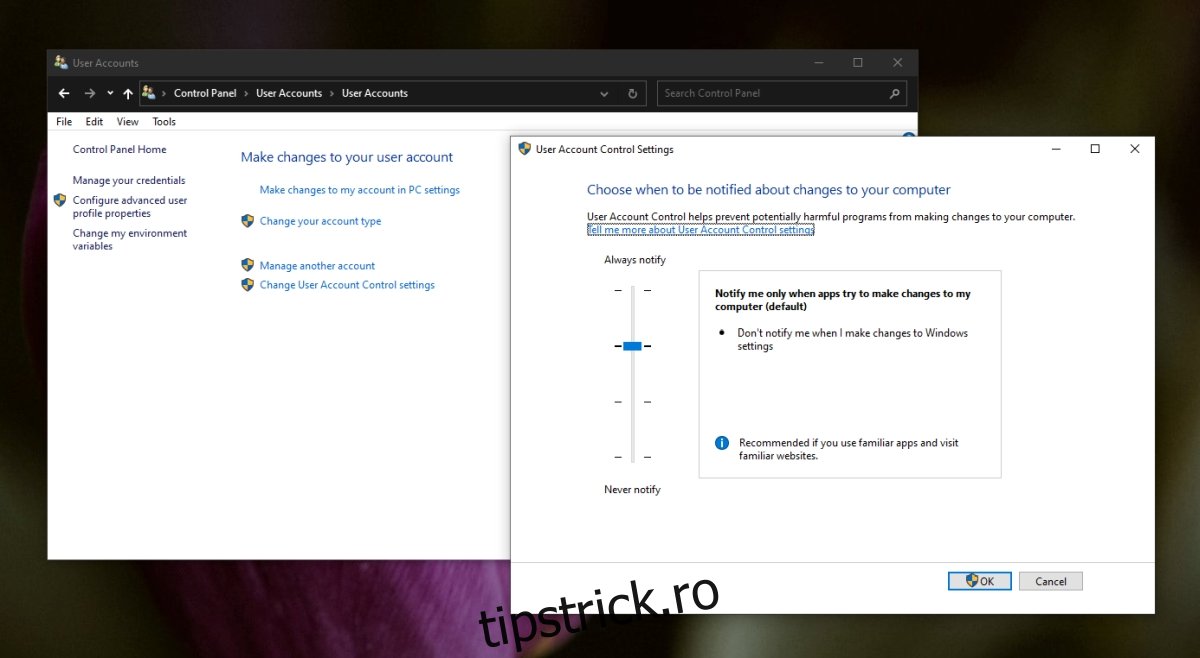
3. Creați fișierul options.ini pentru aplicație
Puteți crea un fișier de setări care aprilie să poată rezolva eroarea pentru aplicație. Această soluție se aplică pentru jocuri și nu pentru alte aplicații care aprilie arata eroarea.
Deschideți File Explorer.
Lipiți acest %AppData% în bara de locație și atingeți Enter.
Deschideți folderul pentru jocul care declanșează eroarea.
Faceți clic dreapta într-o zonă goală și selectați Nou>Document text.
Redenumiți-l în: options.ini (schimbați extensia când vi se solicită).
Deschideți fișierul și inserați următoarele în el:
AudioLOD = Low HasSeenLogoMovies = yes IdealStaticGameLOD = VeryLow Resolution = 800 600 StaticGameLOD = VeryLow TimesInGame = 1
Salvați modificările și deschideți jocul.
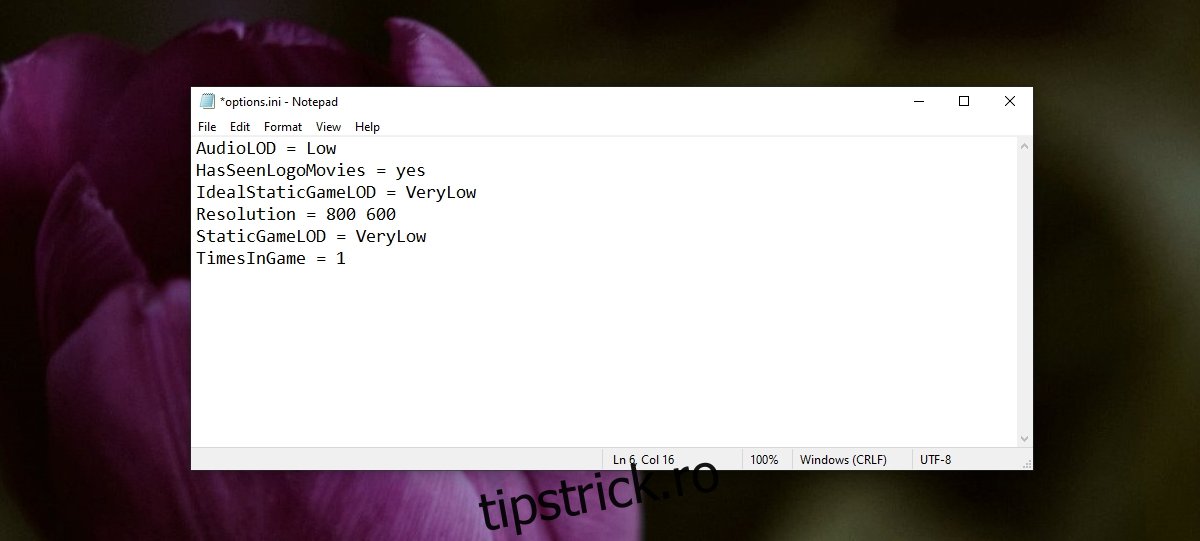
4. Verificați atributele fișierului
Eroare de încălcare a accesului la excepție aprilie să fie cauzată de un anumit fișier. Veți ști pentru că mesajul de eroare vă va spune la fel de multe. Dacă mesajul de eroare este însoțit de un nume de fișier, verificați atributele fișierului.
Deschideți File Explorer și navigați la fișier.
Faceți clic dreapta pe fișier și selectați Proprietăți din meniul contextual.
Debifați Numai citire.
Faceți clic pe Aplicare.
Rulați aplicația.
5. Rulați aplicația în modul de compatibilitate
Dacă ați actualizat recent Windows 10 sau aplicația în sine s-a actualizat, actualizarea aprilie fii motivul pentru care vezi problema. Încercați să rulați aplicația în modul de compatibilitate și eroarea poate dispărea.
Creați o comandă rapidă pentru aplicația pe care încercați să o deschideți.
Faceți clic dreapta pe comandă rapidă și selectați Proprietăți din meniul contextual.
Accesați fila Compatibilitate.
Selectați „Rulați acest program în modul de compatibilitate pentru”
Deschideți meniul derulant și selectați Windows 7 sau 8 (va trebui să experimentați puțin aici).
Faceți clic pe Aplicare.
Utilizați comanda rapidă pentru a deschide aplicația.
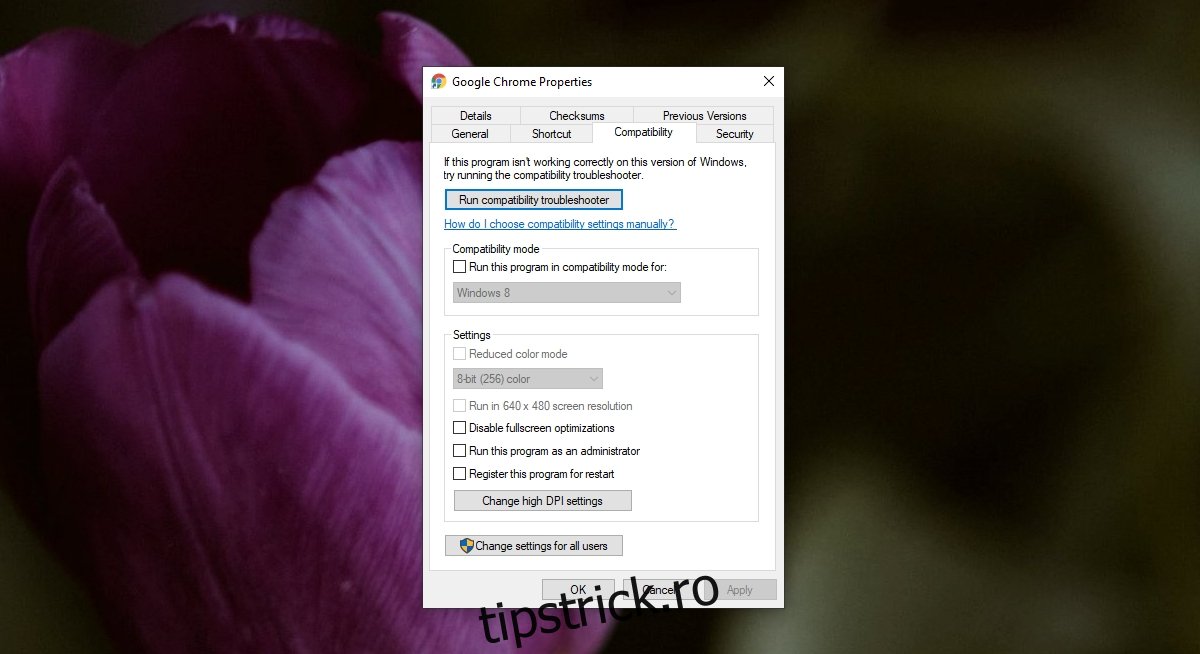
6. Dezinstalați și reinstalați aplicația
Este posibil ca aplicația să fi fost coruptă. Acest aprilie se întâmplă dacă aplicația a fost actualizată și actualizarea are erori sau aceasta aprilie se întâmplă dacă sistemul dvs. nu s-a oprit corect. Dezinstalarea și reinstalarea aplicației este o modalitate ușoară de a o remedia.
Deschide Panoul de control.
Accesați Programe>Dezinstalați un program.
Selectați aplicația pe care încercați să o deschideți și faceți clic pe butonul Dezinstalare.
Odată ce aplicația a fost dezinstalată, descărcați-o și instalați-o din nou.
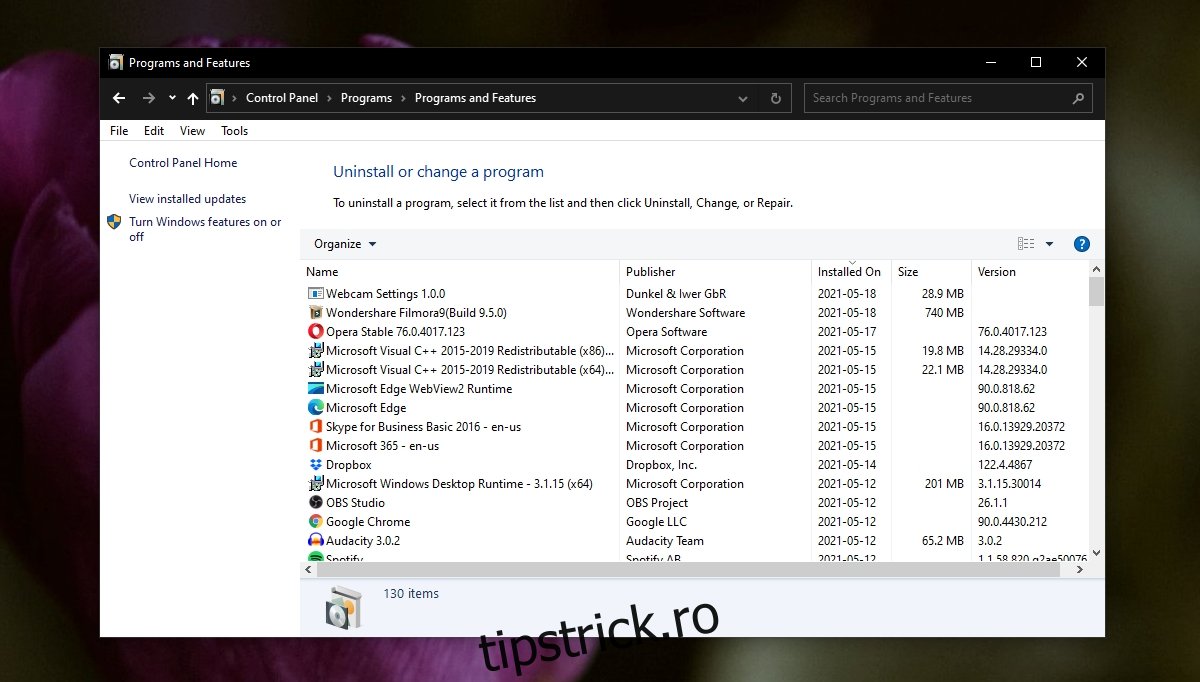
7. Rulați instrumentul de depanare hardware
Această eroare aprilie fie cauzate de probleme hardware. Unele probleme hardware pot fi remediate sau identificate de instrumentul de depanare hardware Windows 10.
Atingeți comanda rapidă de la tastatură Win+R pentru a deschide caseta de rulare.
În caseta de rulare, introduceți msdt.exe -id DeviceDiagnostic și atingeți tasta Enter.
Rulați instrumentul de depanare și aplicați toate corecțiile pe care le recomandă.
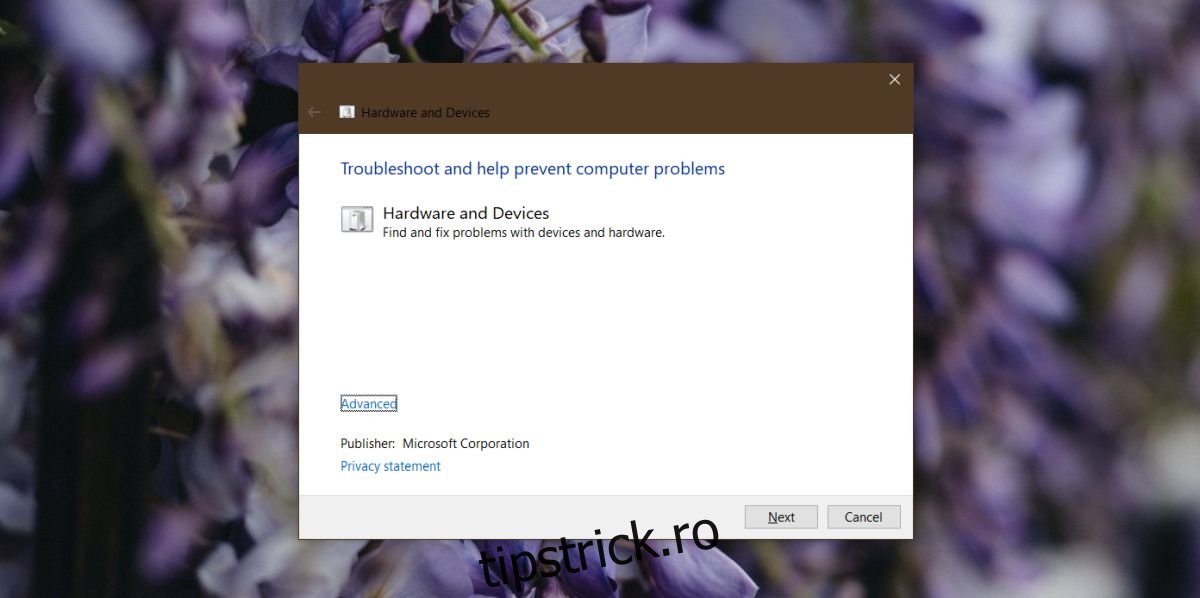
8. Deconectați și reconectați dispozitivele periferice
Este posibil ca unul dintre dispozitivele periferice pe care le-ați conectat la sistem, în special dispozitivele Bluetooth, să provoace eroarea de încălcare a accesului la excepție. Deconectați-le și conectați-le din nou.
9. Verificați dacă există probleme hardware
Dacă în acest moment problema dvs. încă nu este rezolvată, ar trebui să verificați hardware-ul pentru erori. Testați RAM-ul și apoi examinați fizic sistemul pentru defecțiuni sau fire slăbite. Dacă nu știți cum să-l verificați pentru deteriorări hardware, luați-l pentru reparații.
Concluzie
Eroarea de încălcare a accesului la excepție va bloca rularea unei aplicații. Aceasta aprilie sau aprilie nu vă indică ce fișier cauzează eroarea, dar soluțiile de mai sus ar trebui să ofere o soluție la problemă.